 |
|
||
|

|

|
|||||||
| ROMs y desarrollo HTC Desire S ROMs y desarrollo HTC Desire S |
 |
|
|
Herramientas |
|
#1
|
||||
|
||||
|
Como personalizar roms en la uot kitchen
Bueno, pues lo prometido es deuda, así que aquí teneis un pequeño tuto para saber cocinaros vuestras personalizaciones de ROM en la UOT Kitchen (cocina online)
 Lo pasos son: Lo primero, entrar en la página: http://uot.dakra.lt/kitchen Vereis varias pestañas (dentro de la pestaña “kitchen”, que es en la que estamos): Desde “Battery” hasta “Summary”, que es en la que iremos metiendo las modificaciones que queramos para nuestro Mod: 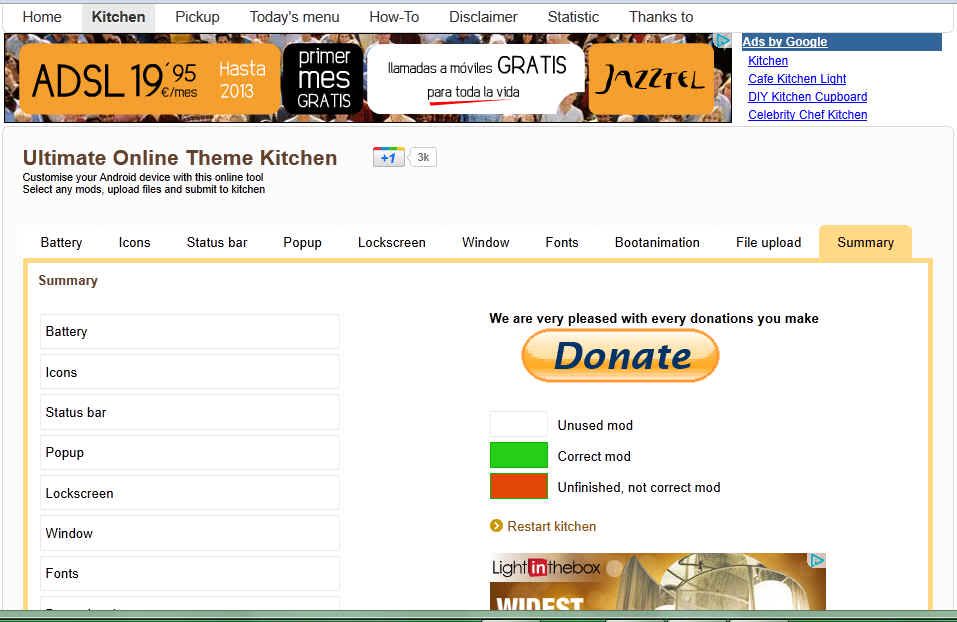 1. Pinchamos en la pestaña “Battery”, si es que queremos cambiar el icono de la batería, y marcamos la opción: “Use this mod”, con lo que nos saldrán las posibilidades que tenemos para elegir. Hay 2 opciones, o las que hay “de serie” (SCB with %), o las custom que han ido añadiendo (Custom Battery). Echadle un vistazo, y elegir la que mas os guste. 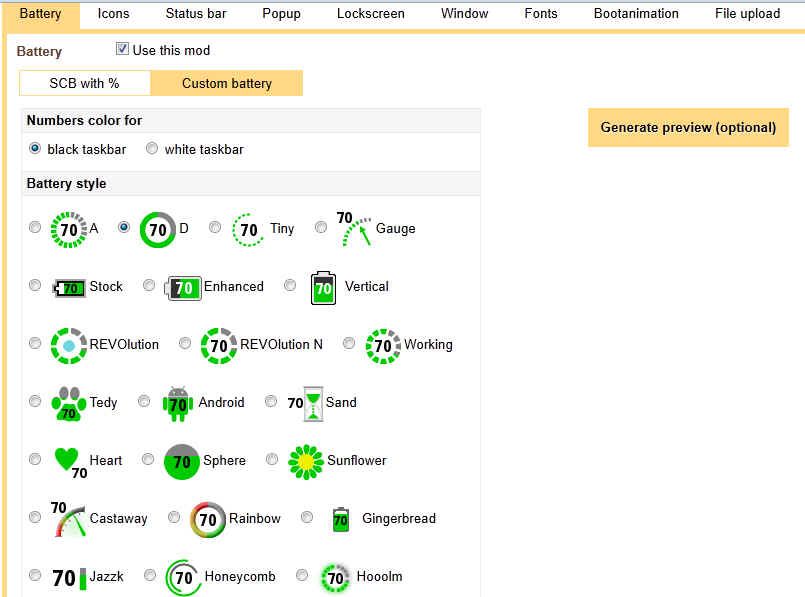 Si elegís la opción Custom Battery, tendréis que poner, empezando por arriba, si nuestra Barra de Notificaciones es blanca o negra, elegir el icono que queráis, que annimacin de carga quereis, y en “Aditional”, si quereis que el llenado de batería en carga sea de modo gradual o no. La ultima opción: Battery for MIUI rom (graphical style), como nunca he usado MIUI, no se muy bien qué hace, podeis probar ;) Con “Generate preview”, podeis ver como queda lo que habeis elegido. 2. Ahora pinchamos la pestaña “Icons”, para elegir que juego de iconos (o qué iconos en particular) queremos para presonalizar nuestra ROM. Luego, com siempre, “Use this mod”, si queremos utilizarlo. Hay 2 opciones, o las “personalizadas en color” (Themed Icon Sets), o “personalizadas en blanco y negro” (Custom Unicolor Icons). Echadle un vistazo, y elegir lo que mas os guste. Recordad que podeis elegir, o todo el set que elijais, o solo algunos de los iconos (con la opción “select/unselect” que sale al lado de la muestra de iconos, a la derecha). Las posibilidades de iconos son (recordad marcar la opción include icons, o no os los incluirá): a) Emoticons: Son los emoticonos que aparecen en algunas aplicaciones. b) Black Status Bar Icons: Son las posibilidades si nuestra barra de Notificaciones es negra. Hay para elegir. c) Akoe 101 Icons: Francamente, nunca lo he usado, pero creo que son otras “gamas” de iconos, pero un poco menos convencionales. Creo que también son solo para Barra negra de notificación. d) White Status Bar Icons: Pues lo mismo, pero para barra de notificación con fondo blanco. e) Notification Power Buttons: Esto es para modificar los widgets al bajar la cortinilla de Notificaciones. No son usables en todas las ROMs, pero si intentais modificarlos y no se puede, tampoco pasa nada, solo que tendréis los originales. 3. Al tercer paso, “Status Bar”. Con este mod, cambiamos la apariencia de la “cortinilla” de notificaciones. Como siempre: “Use this mod”. Vamos por partes: a) Phone Screen Size: Es el tamaño de pantalla, en nuestro caso, “hdpi 480 x 800”. b) Enable transparency in Status Bar: Da transparencia a la barra, si la ROM lo permite. En alguna no funciona, pero no se bien por qué. c) Top Bar, Header, Carrier, Background, Notifications, Footer: Son las distintas partes de la cortinilla. La podeis poner a vuestro gusto. Os pongo un ejemplo, pero recordad que siempre podeis ver como os va quedando seleccionando la opción “Generate Preview (Optional)”: 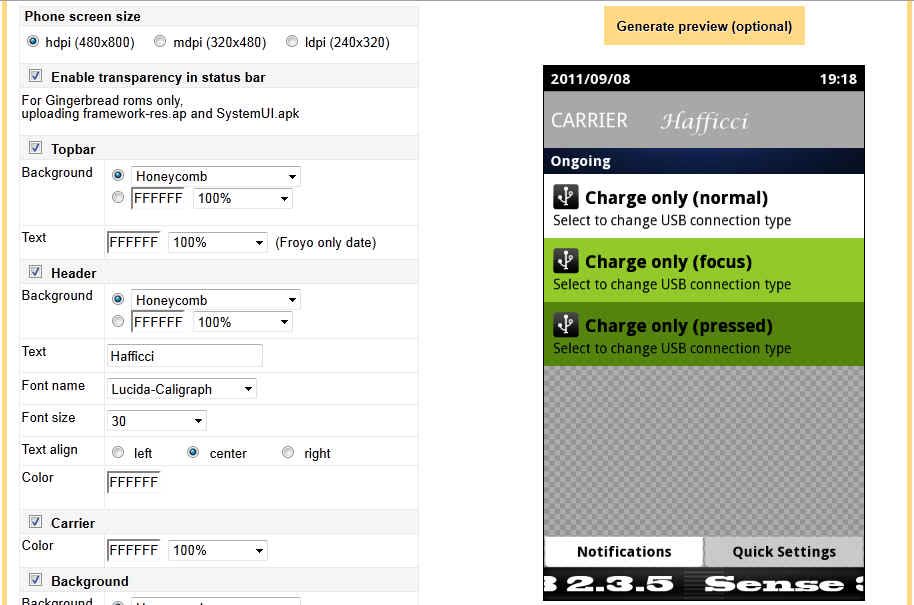 4. Pop Bar: Con este mod modificamos las pantallas PopUp que nos salen en la ROM. Os paso a comentar las distintas partes: a) Overscroll glowing: Es el brillo que sale al llegar a los límites del menú. Solo vale para las Gingerbread (sean con Sense o no). b) PopUp Window: Tiene varias partes, que son para saber el fondo, los bordes, si queremos brillos o no, etc... c) Loading circle: El circulito de carga de aplis, etc… d) Volume Bar: Es el control de volumen. A vuestro gusto. e) Download Bar: La barra de descarga. f) List dividers: Las líneas de división de, por ejemplo, el menú. Como siempre, echadle un vistazo en “Generate Preview”: 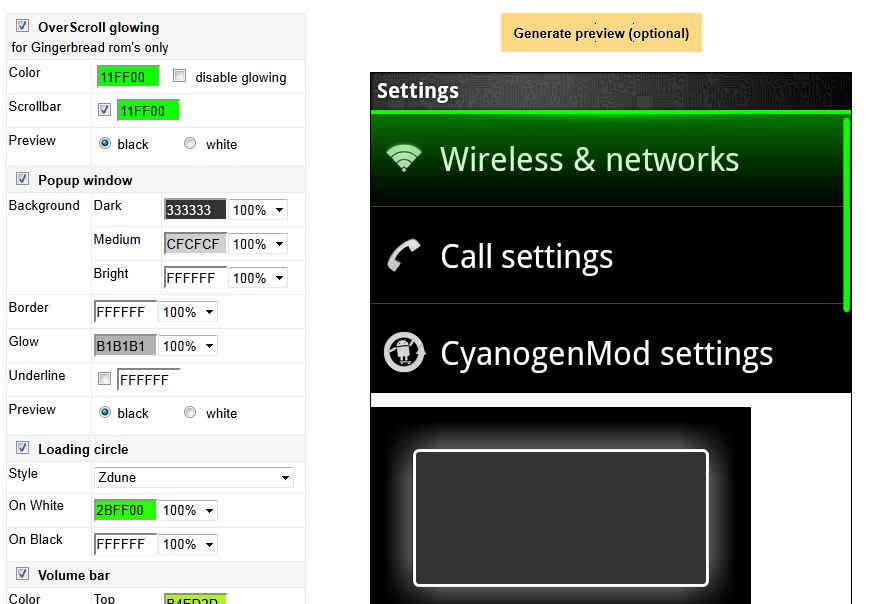 5. Lock Screen: Con este mod modificamos el “Lock Screen”. Solo vale para ROMs AOSP, y la verdad es que no lo he usado nunca. Podeis ir probando las distintas opciones: a) Sliding Tab: Es la que aparece en la foto. Lineal. b) Rotatory: Pues eso, redondeada, y hay que rotar para desbloquear. c) Lense y Lock Pattern: No se, si alguien lo prueba y me lo dice, lo adjunto al hilo. d) Lock Screen Icons: Que iconos quereis para la pantalla de desbloqueo. 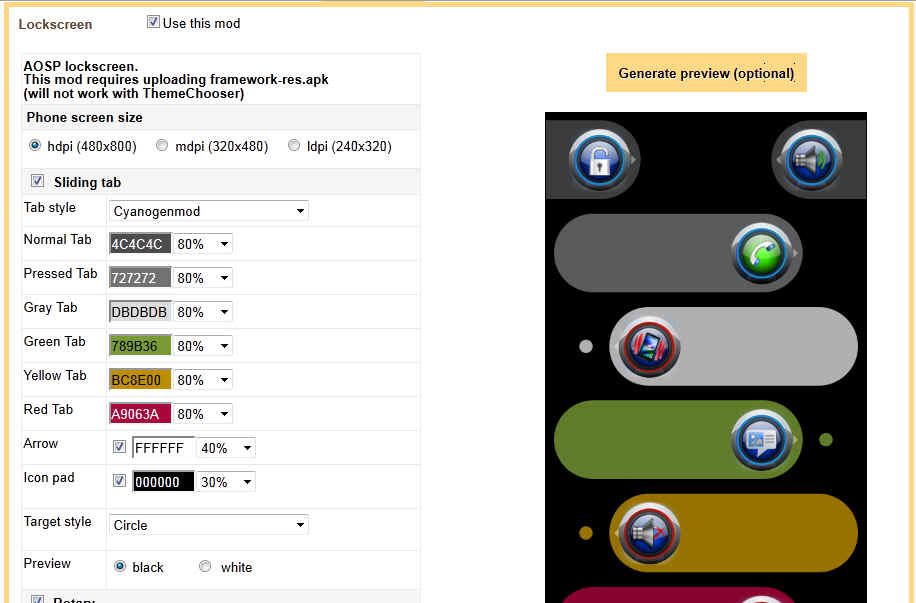 6. Window: Con este mod modificais las transiciones entre pantallas. Al gusto. 7. Fonts: Con este mod modificamos la fuente. 8. Bootanimation: Con este mod modificamos el Bootanimation, que es la segunda pantalla que sale al arrancar el terminal, y que suele tener movimiento. Aquí, lo que hay que tener en cuenta es donde está en vuestra ROM. Eso lo podeis ver abriendo el zip con WinRar o similiar, y ver en que ruta está “Bootanimation.zip”. Esa es la ruta que deberéis elegir en la UOT Kitchen. Si no, no se os modificará nada. Si os parece, podemos ir haciendo un listado según las ROMs mas habituales que usamos. Empiezo yo: a) Gingerbread 2.3.5 + Sense 3.0 by proxuser: System > customize > resource. 9. File Upload: Bueno, con esto lo que hacemos es aunar todos los mods que hayamos elegido para hacer el .zip que flashearemos para tener “tuneada” la ROM a nustro gusto. Aquí hay varios apartados, pero no temais, que la mayoría no hay que tocarlos!!. Vamos a ello: a) Select flasheable zip scripting: Hay que dejarlo en la opción que viene por defecto (Edify Scripting), a no ser que estemos usando un Recovery muy antiguo. b) Flashing folders for System Files: En general hay quue dejarlos en la opción que viene por defecto, pero podeis chequear en vuestra ROM donde están los archivos framework-Res.apk y SystemUI.apk, y si están en distintas carpetas a las que vienen por defecto, poner en las que estén, para que se graben los cambios. c) Patch9 Autofix: Este parche arregla problemas posibles que haya con las imágenes que hemos elegido. En general no hará nada, pero tampoco dañará, así que recomiendan dejarlo marcado. d) Themechooser preview: Esta opción genera un previo para las ROMs que tienen la aplicación Theme Chooser (Cianogenmod). Tampoco merece la pena quitarla, ya que no daña. e) Kitchen Settings: Esta opción desconozco que hace, así que si alguien nos ilumina, lo pego al tuto. En general yo no marco nada. f) Select your rom from kitchen's list, or upload your own files: Esta opcion tiene varias opciones a su vez: 1) Kitchen’s List: Eliges la ROM para la que quieres hacer el Mod, si alguien la ha subido ya. 2) System Files: Eliges esta opción si subes los archivos a modificar a la UOT para el cocinado. Para esto tienes que extraer, del zip de la ROM los distintos archivos: framework-res.apk (si es una ROM Froyo) + SystemUI.apk (si es Gingerbread) + com.htc.resources.apk (si es Ginger Sense). Le das a upload a los archivos que hayas subido. 3) CM7 Theme: Si es un tema de Cianogenmod. 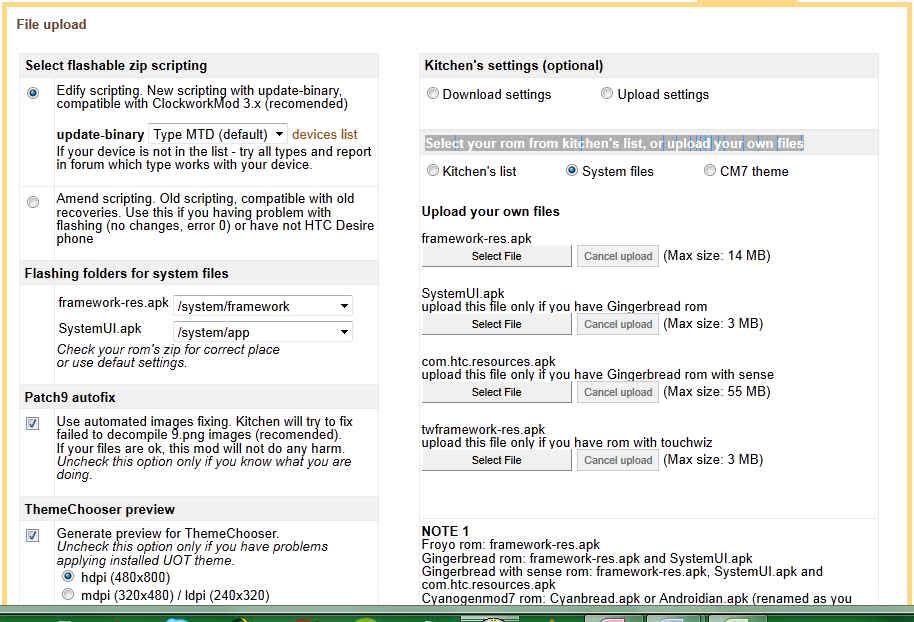 10. Summary : Esta es la ultima pestaña, y su función es mandar todos los datos del mod que queremos hacer a la UOT para que se cocine. Os saldrá una pantalla en la que aparece una columna con todos los mods que hemos elegido. Si todo está en verde, hemos hecho bien el cocinado. Si sale algo marron, es que esa parte está mal hecha, y el cocinado saldrá mal si lo hacemos. En ese caso, debemos volver a la pestaña que esté errónea, y arreglarlo. 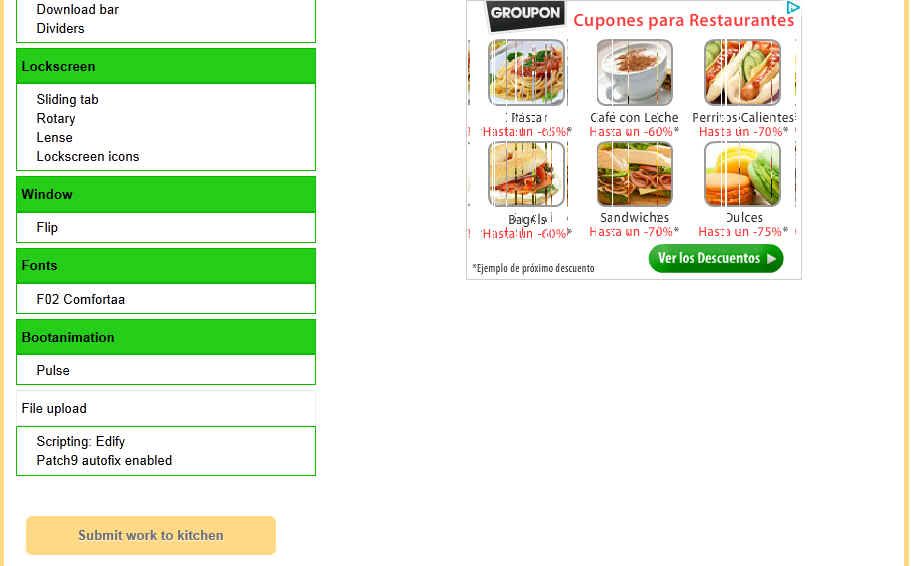 Una vez esté todo verde, elegimos la opción Submit work to kitchen. Tras eso, nos aparece una pantalla en la que pone que nuestro mod se está cocinando (“Your order name: UOT-xx-ff -yy-z”), y que si queremos ir a la página Pickup, que es donde se recoje el cocinado. Ahí os pondrá algo como “Your recently cooked files”, y una opción para ver “All pickup files”. Hay que esperar el tiempo que necesite la cocina para hacer nuestro zip. Una vez en “Your recently cooked files” aparece el archivo.zip, le damos a bajarlo, y lo descargamos a nuestro PC. De ahí a la raíz del movil, y se flashea desde el Recovery (no hace falta wipes). 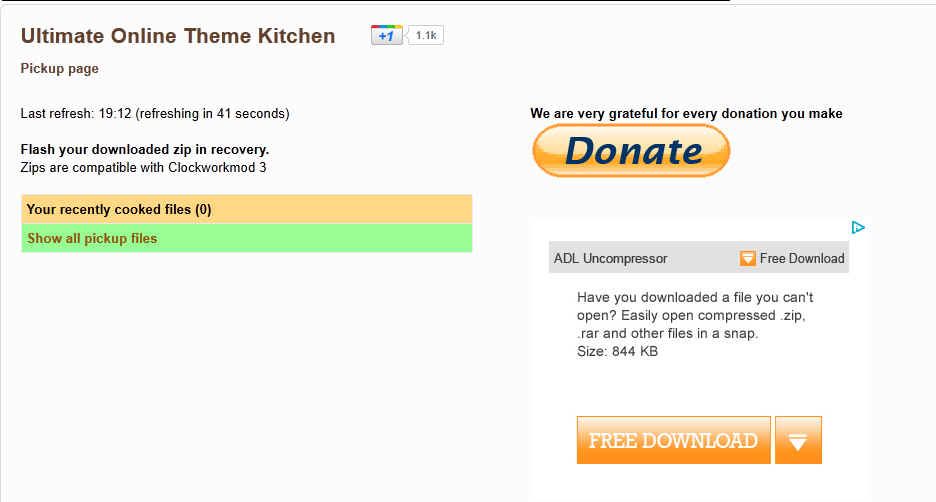 A disfrutarrrrrrrrrrrr!!!!!!!!!!!!!!!!!! Saludos!!! Última edición por Hafficci Día 12/09/11 a las 20:36:32. |
| Los siguientes 16 usuarios han agradecido a Hafficci su comentario: | ||
|
|
|
#2
|
||||
|
||||
|
Bueno, pues lo prometido es deuda, así que aquí teneis un pequeño tuto para saber cocinaros vuestras personalizaciones de ROM en la UOT Kitchen (cocina online)
 Lo pasos son (iré metiendo imágenes segun pueda ir subiendolas a la "nube", pero por si quiere alguien ir probando... Lo primero, entrar en la página: http://uot.dakra.lt/kitchen Vereis varias pestañas (dentro de la pestaña “kitchen”, que es en la que estamos): Desde “Battery” hasta “Summary”, que es en la que iremos metiendo las modificaciones que queramos para nuestro Mod: 1. Pinchamos en la pestaña “Battery”, si es que queremos cambiar el icono de la batería, y marcamos la opción: “Use this mod”, con lo que nos saldrán las posibilidades que tenemos para elegir. Hay 2 opciones, o las que hay “de serie” (SCB with %), o las custom que han ido añadiendo (Custom Battery). Echadle un vistazo, y elegir la que mas os guste. Si elegís la opción Custom Battery, tendréis que poner, empezando por arriba, si nuestra Barra de Notificaciones es blanca o negra, elegir el icono que queráis, que annimacin de carga quereis, y en “Aditional”, si quereis que el llenado de batería en carga sea de modo gradual o no. La ultima opción: Battery for MIUI rom (graphical style), como nunca he usado MIUI, no se muy bien qué hace, podeis probar ;) Con “Generate preview”, podeis ver como queda lo que habeis elegido. 2. Ahora pinchamos la pestaña “Icons”, para elegir que juego de iconos (o qué iconos en particular) queremos para presonalizar nuestra ROM. Luego, com siempre, “Use this mod”, si queremos utilizarlo. Hay 2 opciones, o las “personalizadas en color” (Themed Icon Sets), o “personalizadas en blanco y negro” (Custom Unicolor Icons). Echadle un vistazo, y elegir lo que mas os guste. Recordad que podeis elegir, o todo el set que elijais, o solo algunos de los iconos (con la opción “select/unselect” que sale al lado de la muestra de iconos, a la derecha). Las posibilidades de iconos son (recordad marcar la opción include icons, o no os los incluirá): a) Emoticons: Son los emoticonos que aparecen en algunas aplicaciones. b) Black Status Bar Icons: Son las posibilidades si nuestra barra de Notificaciones es negra. Hay para elegir. c) Akoe 101 Icons: Francamente, nunca lo he usado, pero creo que son otras “gamas” de iconos, pero un poco menos convencionales. Creo que también son solo para Barra negra de notificación. d) White Status Bar Icons: Pues lo mismo, pero para barra de notificación con fondo blanco. e) Notification Power Buttons: Esto es para modificar los widgets al bajar la cortinilla de Notificaciones. No son usables en todas las ROMs, pero si intentais modificarlos y no se puede, tampoco pasa nada, solo que tendréis los originales. 3. Al tercer paso, “Status Bar”. Con este mod, cambiamos la apariencia de la “cortinilla” de notificaciones. Como siempre: “Use this mod”. Vamos por partes: a) Phone Screen Size: Es el tamaño de pantalla, en nuestro caso, “hdpi 480 x 800”. b) Enable transparency in Status Bar: Da transparencia a la barra, si la ROM lo permite. En alguna no funciona, pero no se bien por qué. c) Top Bar, Header, Carrier, Background, Notifications, Footer: Son las distintas partes de la cortinilla. La podeis poner a vuestro gusto. Os pongo un ejemplo, pero recordad que siempre podeis ver como os va quedando seleccionando la opción “Generate Preview (Optional)”: 4. Pop Bar: Con este mod modificamos las pantallas PopUp que nos salen en la ROM. Os paso a comentar las distintas partes: a) Overscroll glowing: Es el brillo que sale al llegar a los límites del menú. Solo vale para las Gingerbread (sean con Sense o no). b) PopUp Window: Tiene varias partes, que son para saber el fondo, los bordes, si queremos brillos o no, etc... c) Loading circle: El circulito de carga de aplis, etc… d) Volume Bar: Es el control de volumen. A vuestro gusto. e) Download Bar: La barra de descarga. f) List dividers: Las líneas de división de, por ejemplo, el menú. Como siempre, echadle un vistazo en “Generate Preview”: 5. Lock Screen: Con este mod modificamos el “Lock Screen”. Solo vale para ROMs AOSP, y la verdad es que no lo he usado nunca. Podeis ir probando las distintas opciones: a) Sliding Tab: Es la que aparece en la foto. Lineal. b) Rotatory: Pues eso, redondeada, y hay que rotar para desbloquear. c) Lense y Lock Pattern: No se, si alguien lo prueba y me lo dice, lo adjunto al hilo. d) Lock Screen Icons: Que iconos quereis para la pantalla de desbloqueo. 6. Window: Con este mod modificais las transiciones entre pantallas. Al gusto. 7. Fonts: Con este mod modificamos la fuente. 8. Bootanimation: Con este mod modificamos el Bootanimation, que es la segunda pantalla que sale al arrancar el terminal, y que suele tener movimiento. Aquí, lo que hay que tener en cuenta es donde está en vuestra ROM. Eso lo podeis ver abriendo el zip con WinRar o similiar, y ver en que ruta está “Bootanimation.zip”. Esa es la ruta que deberéis elegir en la UOT Kitchen. Si no, no se os modificará nada. Si os parece, podemos ir haciendo un listado según las ROMs mas habituales que usamos. Empiezo yo: a) Gingerbread 2.3.5 + Sense 3.0 by proxuser: System > customize > resource. 9. File Upload: Bueno, con esto lo que hacemos es aunar todos los mods que hayamos elegido para hacer el .zip que flashearemos para tener “tuneada” la ROM a nustro gusto. Aquí hay varios apartados, pero no temais, que la mayoría no hay que tocarlos!!. Vamos a ello: a) Select flasheable zip scripting: Hay que dejarlo en la opción que viene por defecto (Edify Scripting), a no ser que estemos usando un Recovery muy antiguo. b) Flashing folders for System Files: En general hay quue dejarlos en la opción que viene por defecto, pero podeis chequear en vuestra ROM donde están los archivos framework-Res.apk y SystemUI.apk, y si están en distintas carpetas a las que vienen por defecto, poner en las que estén, para que se graben los cambios. c) Patch9 Autofix: Este parche arregla problemas posibles que haya con las imágenes que hemos elegido. En general no hará nada, pero tampoco dañará, así que recomiendan dejarlo marcado. d) Themechooser preview: Esta opción genera un previo para las ROMs que tienen la aplicación Theme Chooser (Cianogenmod). Tampoco merece la pena quitarla, ya que no daña. e) Kitchen Settings: Esta opción desconozco que hace, así que si alguien nos ilumina, lo pego al tuto. En general yo no marco nada. f) Select your rom from kitchen's list, or upload your own files: Esta opcion tiene varias opciones a su vez: 1) Kitchen’s List: Eliges la ROM para la que quieres hacer el Mod, si alguien la ha subido ya. 2) System Files: Eliges esta opción si subes los archivos a modificar a la UOT para el cocinado. Para esto tienes que extraer, del zip de la ROM los distintos archivos: framework-res.apk (si es una ROM Froyo) + SystemUI.apk (si es Gingerbread) + com.htc.resources.apk (si es Ginger Sense). Le das a upload a los archivos que hayas subido. 3) CM7 Theme: Si es un tema de Cianogenmod. 10. Summary : Esta es la ultima pestaña, y su función es mandar todos los datos del mod que queremos hacer a la UOT para que se cocine. Os saldrá una pantalla en la que aparece una columna con todos los mods que hemos elegido. Si todo está en verde, hemos hecho bien el cocinado. Si sale algo marron, es que esa parte está mal hecha, y el cocinado saldrá mal si lo hacemos. En ese caso, debemos volver a la pestaña que esté errónea, y arreglarlo. Una vez esté todo verde, elegimos la opción Submit work to kitchen. Tras eso, nos aparece una pantalla en la que pone que nuestro mod se está cocinando (“Your order name: UOT-xx-ff -yy-z”), y que si queremos ir a la página Pickup, que es donde se recoje el cocinado. Ahí os pondrá algo como “Your recently cooked files”, y una opción para ver “All pickup files”. Hay que esperar el tiempo que necesite la cocina para hacer nuestro zip. Una vez en “Your recently cooked files” aparece el archivo.zip, le damos a bajarlo, y lo descargamos a nuestro PC. De ahí a la raíz del movil, y se flashea desde el Recovery (no hace falta wipes). A disfrutarrrrrrrrrrrr!!!!!!!!!!!!!!!!!! Saludos!!! 
__________________
Grupo Telegram https://t.me/joinchat/ohwLO98QKycwZWQ8
|
|
#3
|
||||
|
||||
|
Ya he subido las imagenes. Espero que ayuden a que os apañeis!! Vereis como es mas sencillo de lo que parece!!
|
|
#4
|
||||
|
||||
|
Vaya currada Hafficci, ahora explica porque a veces (a mi nunca) no funcionan los cambios en la barra de notificaciones y en la barra superior...jejeje...es broma.
|
|
#5
|
||||
|
||||
|
Ha llegado la hora de probar con mi vieja amiga... HTC Hero, estoy dispuesto a todo y ella está preparada para lo que venga.
Gracias de nuevo Hafficci!!! A ver que sale.
__________________
Meizu M3 Note
Versión: M681Q => M681H Flyme: 6.2.0.0G |
|
#6
|
||||
|
||||
|
Demasiado rápido... me parece que no podré hacer nada a mi Hero ya que no es lo que esperaba pero esta bien para el que le guste hacer su propio Mod.
__________________
Meizu M3 Note
Versión: M681Q => M681H Flyme: 6.2.0.0G |
|
#7
|
||||
|
||||
|
me he intentado hacer un mod en esta pagina siguiendo tu tuto para la Cyanogenmod7_rc1_v1.0.4 y solo se me a cambiado el bootanimation lo demas nada y no se que hacer 3 veces que lo he intentado y nada no hay manera y creo que lo hago bien, por lo menos todo me sale en verdad antes de darle a cocinar sl2
__________________
Grupo Telegram https://t.me/joinchat/ohwLO98QKycwZWQ8
|
|
#8
|
||||
|
||||
|
Muy currado! GRACIAS!
|
|
#9
|
||||
|
||||
|
me he intentado hacer un mod en esta pagina siguiendo tu tuto para la Cyanogenmod7_rc1_v1.0.4 y solo se me a cambiado el bootanimation lo demas nada y no se que hacer 3 veces que lo he intentado y nada no hay manera y creo que lo hago bien, por lo menos todo me sale en verdad antes de darle a cocinar sl2
   Es raro, la verdad... Has verificado que los archivos framework-res.apk y SystemUI.apek estén donde pone sale por defecto en la "cocina"?? es lo único que se me ocurre... Es raro, la verdad... Has verificado que los archivos framework-res.apk y SystemUI.apek estén donde pone sale por defecto en la "cocina"?? es lo único que se me ocurre...  
|
|
#10
|
||||
|
||||
|
sl2
__________________
Grupo Telegram https://t.me/joinchat/ohwLO98QKycwZWQ8
|
|
#11
|
||||
|
||||
|
Cuando vuelva de clase me voy a poner a cocinar...
 gracias Haffici! gracias Haffici!
|
|
#12
|
||||
|
||||
|
pues si te digo la verdad me parece que no lo mire, esta noche miro de hacerme otra y lo miro bien donde estan esos archivo ok, otra cosilla luego al marcar la opcion CM7 me sale que tengo que subir un archivo el cyanbreid.apk o el adroidian.apk o algo asi entones mi cuenstion da igual cual suba o mejor subo los 2 esque pone algo de uno o el otro pero ya que tu controlas prefiero que me lo confirmes tu jejee y gracias por adelantado
sl2    Creo que deberías subir los dos, así te curas en salud. Yo estoy probando a cocinar uno para la MIUI, para los iconos de la barra de notificacion, sobre todo. Veremos a ver si funca, porque la MIUI es especialita...  
|
|
#13
|
||||
|
||||
|
Buenas
Estoy intentando personalizar mi rom con esta pajina pero no logro que me aparezca la pajina, cuando le doy al enlace me aparece otra pajina pero al final lo consigo (despues de unos cuantos intentos) y me sale, pongo todo a mi gusto cuando le doy a submit work to kitchen no hace nada de nada (no responde) y no me aparece la ventana que dice que se esta cocinando Tengo que decir que todo esta en verde por lo que se supone que todo esta bien, que ago mal ? Por cierto lo he probado en dos ordenadores distintos y dos conexiones distintas de internet y nada Última edición por dexpiste Día 17/09/11 a las 17:20:48. |
|
#15
|
||||
|
||||
|
Pues no me deja, de la unica forma que me deja es eligiendo en Select your rom from kitchen's list, la obcion Kitchen's list pero cual tengo que elegir si tengo instalada la rom rcmix-runny-235-sense-3-5-proxuser-v1
Última edición por dexpiste Día 17/09/11 a las 18:35:10. |
|
#16
|
||||
|
||||
|
Sent from my HTC Desire S using Tapatalk |
|
#18
|
||||
|
||||
|
Gracias Hafficci por el tuto, esta genial!
Ya tengo el tema al fuego, a ver si no me da problemas que para esto soy un poco lerdo, aunque con los tutos se llega... La pregunta de Sntos me interesa tb, la mejor forma de volver a como estaba si no gusta?? Muchas gracias por la ayuda!!! |
|
#19
|
||||
|
||||
|
Instalado sin problemas!!
Lo único que me equivoqué en el color de la letra cuando baja la barra de notificaciones y el color de la batería no estaría mal un poco más oscuro, como puedo modificarla? Sería posible, bajo mi ignorancia, crear otro zip sólo con la modificación, descargarlo al pc, y sustituir en archivo en el primer zip y volver a flashear o es una cagadilla?? Gracias por la ayuda!! Enviado desde mi HTC Sensation Z710e usando Tapatalk |
|
|
|
#20
|
||||
|
||||
|
__________________
Xiaomi Mi A1 - LineageOS 16
Amazon Fire 7 - LineageOS 12.1 Chromecast - Firmware 38401 |
 |
 Estás aquí
Estás aquí
|
||||||
|
||||||